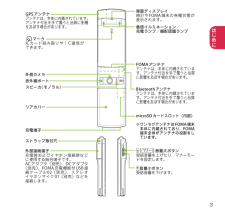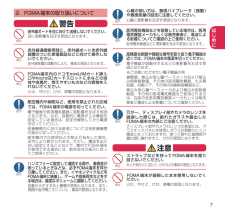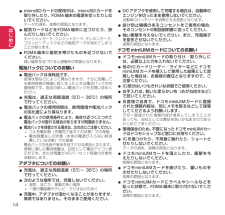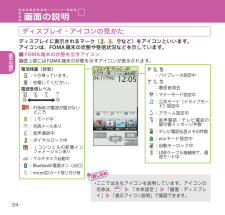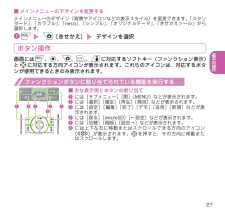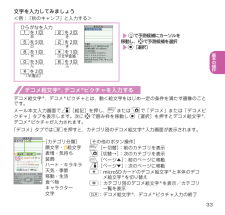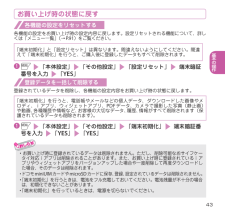Q&A
取扱説明書・マニュアル (文書検索対応分のみ)
"microSD"1 件の検索結果
"microSD"90 - 100 件目を表示
全般
質問者が納得パケット通信を使って本体に保存しないから。
ファイルをメーラー(Outlook Express/Thunderbird )に添付してから
本体に保存すれば良いだけのことです。
ファイル容量を減らして音質を確保するのは
HE-AACを使えばいいだけ。
>>メール添付等を使わずに設定できる方法
存在しません。
komatubokkuriさん
4314日前view105
はじめに外側カメラFOMA アンテナアンテナは、本体に内蔵されています。アンテナ付近を手で覆うと品質に影響を及ぼす場合があります。eマークIC カード読み取りやi C通信ができます。リアカバー赤外線ポートスピーカ(モノラル)充電端子microSD カードスロット(内部)※ ワンセグアンテナは FOMA 端末本体に内蔵されており、FOMA端末全体がアンテナの役割をしています。ストラップ取付穴外部接続端子充電時およびイヤホン接続時などに使用する統合端子です。AC アダプタ(別売)、 DC アダプタ(別売)、FOMA 充電機能付 USB 接続ケーブル02 (別売)、ステレオイヤホンマイク01 (別売)などを接続します。着信イルミネーション/充電ランプ/撮影認識ランプGPS アンテナアンテナは、本体に内蔵されています。アンテナ付近を手で覆うと品質に影響を及ぼす場合があります。背面ディスプレイ時計やFOMA 端末の各種状態が表示されます。a音量大ボタン受話音量を上げたり、マナーモードを設定します。s音量小ボタン受話音量を下げます。Bluetooth アンテナアンテナは、本体に内蔵されています。アンテナ付近を手で覆うと品...
はじめに・ N-01E は、 W-CDMA ・GSM/GPRS 方式に対応しています。・ FOMA 端末は無線を使用しているため、トンネル・地下・建物の中などで電波の届かないところ、屋外でも電波の弱いところおよびFOMA サービスエリア外ではご使用になれません。また、高層ビル・マンションなどの高層階で見晴らしのよい場所であってもご使用になれない場合があります。なお、電波が強くアンテナマークが3本表示されている状態で、移動せずに使用している場合でも通話が切れる場合がありますので、ご了承ください。・ FOMA 端末は電波を利用している関係上、第三者により通話を傍受されるケースもないとはいえません。しかし、W-CDMA ・GSM/GPRS 方式では秘話機能をすべての通話について自動的にサポートしますので、第三者が受信機で傍受したとしても、ただの雑音としか聞きとれません。・ FOMA 端末は、音声をデジタル信号に変換して無線による通信を行っていることから、電波状態の悪いところへ移動するなど送信されてきたデジタル信号を正確に復元することができない場合には、実際の音声と異なって聞こえる場合があります。・ お客様ご自...
指示心臓の弱い方は、着信バイブレータ(振動)や着信音量の設定に注意してください。心臓に悪影響を及ぼす原因となります。指示医用電気機器などを装着している場合は、医用電気機器メーカもしくは販売業者に、電波による影響についてご確認の上ご使用ください。医用電気機器などに悪影響を及ぼす原因となります。指示高精度な制御や微弱な信号を取り扱う電子機器の近くでは、FOMA端末の電源を切ってください。電子機器が誤動作するなどの悪影響を及ぼす原因となります。※ご注意いただきたい電子機器の例補聴器、植込み型心臓ペースメーカおよび植込み型除細動器、その他の医用電気機器、火災報知器、自動ドア、その他の自動制御機器など。植込み型心臓ペースメーカおよび植込み型除細動器、その他の医用電気機器をご使用される方は、当該の各医用電気機器メーカもしくは販売業者に電波による影響についてご確認ください。指示万が一、ディスプレイ部やカメラのレンズを破損した際には、割れたガラスや露出したFOMA端末の内部にご注意ください。ディスプレイ部やカメラのレンズの表面には、プラスチックパネルを使用しガラスが飛散りにくい構造となっておりますが、誤って割れた破損部や露出...
þÿ/ß microSDカードの使用中は、microSDカードを取り外したり、FOMA端末の電源を切ったりしないでください。データの消失、故障の原因となります。 磁気カードなどをFOMA端末に近づけたり、挟んだりしないでください。キャッシュカード、クレジットカード、テレホンカード、フロッピーディスクなどの磁気データが消えてしまうことがあります。 FOMA端末に磁気を帯びたものを近づけないでください。強い磁気を近づけると誤動作の原因となります。電池パックについてのお願い 電池パックは消耗品です。使用状態などによって異なりますが、十分に充電しても使用時間が極端に短くなったときは電池パックの交換時期です。指定の新しい電池パックをお買い求めください。 充電は、適正な周囲温度(5℃~35℃)の場所で行ってください。 電池パックの使用時間は、使用環境や電池パックの劣化度により異なります。 電池パックの使用条件により、寿命が近づくにつれて電池パックが膨れる場合がありますが問題ありません。 電池パックを保管される場合は、次の点にご注意ください。 フル充電状態(充電完了後すぐの状態)での保管 電池残量なしの状...
7. 材質一覧使用箇所 材質 表面処理外装ケースディスプレイ面ナイロン樹脂UV コーティングボタン面および電池面背面ディスプレイ面PC 樹脂 UV コーティング電池面ヒンジ部パネルPC 樹脂 UV コーティングディスプレイパネル アクリル樹脂 ハードコート背面ディスプレイパネル アクリル樹脂 ハードコート背面ディスプレイサイドパネルABS 樹脂 すず蒸着、 UV コーティングカメラおよび赤外線ポートパネル アクリル、PC 複合樹脂 ハードコートボタンマルチファンクションボタンアルミ合金 アルマイト着色サイドボタンPC 樹脂 アルミ蒸着、 UV コーティングその他ボタンPC 樹脂 UV コーティングボタン周囲シートPET 樹脂 ハードコート突き当てパッド シリコーンゴム -リアカバー表面PC 樹脂 UV コーティング裏面PC 樹脂 -裏面止水部 シリコーンゴム -外部接続端子キャップ本体PC/ABS 樹脂、ポリエステル系熱可塑性エラストマーUV コーティング止水部PC 樹脂、シリコーンゴム -充電端子 黄銅 金メッキ電池パック収納部収納面金属部:ステンレス合金 樹脂部:ナイロン樹脂金属部:ニッケルメッキ 樹脂部...
はじめに17外部接続端子キャップの開けかた/閉じかた■開けかたミゾに指などをかけて矢印の方向に開けてください。ミゾ■閉じかたキャップ裏面のツメを本体凹部に合わせ、矢印の方向にしっかりと押し、取り付けます。凹部キャップ裏側のツメリアカバーの取り付けかた/取り外しかた■取り外しかたFOMA 端末を手に持ち、ミゾに指などをかけて、無理な力を加えないよう矢印の方向にリアカバーを取り外してください。ミゾ■取り付けかたリアカバーの左右のツメをミゾに合わせ①の方向に取り付け、②の方向にしっかりと押し、取り付けます。 部分をしっかりと押し、FOMA端末とすきまがないことを確認してください。ミゾツメ・ リアカバーを取り外すときは、水抜き( P.19 )を行い、 FOMA 端末の水分をよく拭き取ってください。・ リアカバーを取り付けるときは、リアカバー周辺(特にゴムパッキン)にゴミや汚れが付着していないことを確認してください。・ リアカバーを確実に取り付けないと水や粉塵の侵入の恐れがあります。・ リアカバーを取り付ける際は、ドコモ miniUIM カードや microSD カード、電池パックが確実に取り付けられていること...
基本の操作ディスプレイ・アイコンの見かたディスプレイに表示されるマーク( 、 、 など)をアイコンといいます。アイコンは、 FOMA 端末の状態や受信状況などを示しています。■ FOMA 端末の状態を示すアイコン画面上部には FOMA 端末の状態を示すアイコンが表示されます。電池残量(目安):十分残っています。:充電してください。電波受信レベル強弱: FOMA の電波が届かないところ: iモード中: 未読メールあり:音声通話中:ダイヤルロック中:iコンシェルの新着インフォメーションあり: マルチタスク起動中: Bluetooth 電源オン(点灯): microSD カード取り付け時 :バイブレータ設定中 :着信音消去:マナーモード設定中:公共モード(ドライブモード)設定中:アラーム設定中:音声電話/テレビ電話の留守番メッセージ件数:テレビ電話伝言メモの件数: ecoモード設定中:自動キーロック中: USBケーブル接続時で、通信モード中・ ここでは主なアイコンを説明しています。アイコンの名称は、I is「本体設定 」 s 「画面・ディスプレイ」 s 「表示アイコン説明」で確認できます。画面...
基本の操作27■ メインメニューのデザインを変更するメインメニューのデザイン(背景やアイコンなどの表示スタイル)を変更できます。「スタンダード」、「カラフル」、「neco 」、「シンプル」、「オリジナルテーマ」、「きせかえツール」から選択します。❶ is u[きせかえ] s デザインを選択ボタン操作画面には i、d、u、o、pに対応するソフトキー(ファンクション表示)とbに対応する方向アイコンが表示されます。これらのアイコンは、対応するボタンが使用できるときのみ表示されます。ファンクションボタンに割り当てられている機能を実行する■ 主な表示例とボタンの割り当て❶ には[サブメニュー][閉][ MENU ]などが表示されます。❷ には[選択][確定][再生][発信]などが表示されます。❸ には [設定] [編集][完了] [デモ] [送信] [新規] などが表示されます。❹ には[戻る][ microSD ][←設定]などが表示されます。❺ には[切替][削除][設定→]などが表示されます。❻ には上下左右に移動またはスクロールできる方向のアイコン( )が表示されます。bを押すと、その方向に移動または...
基本の操作33文字を入力してみましょう<例 : 「秋のキャンプ」と入力する>ひらがなを入力1を1回 2を 2回 あ き5を 5回 2を 2回 の き8を 1回 wを 1回 や 小文字変換0を 3回 6を 3回 ん ふwを 2回 ゜(半濁点)sgで予測候補にカーソルを移動し、bで予測候補を選択s d[選択]デコメ絵文字 (R)、デコメ (R)ピクチャを入力するデコメ絵文字 (R)、デコメ (R)ピクチャとは、動く絵文字をはじめ一定の条件を満たす画像のことです。メール本文入力画面でp[絵記]を押し、iまたはuで「デコメ」または「デ コメピクチャ」タブを表示します。次にbで囲み枠を移動しd[選択]を押すとデコメ絵文字 (R)、デコメ(R)ピクチャが入力されます。「デコメ」タブではqを押すと、カテゴリ別のデコメ絵文字(R)入力画面が表示されます。 [その他のボタン操作]i[←切替]:前のカテゴリを表示u[切替→]:次のカテゴリを表示o[ページ▲]:前のページに移動p[ページ▼]:次のページに移動w:microSD カードのデコメ絵文字 (R)と本体のデコメ絵文字(R)を切り替えq:カ...
基本の操作43お買い上げ時の状態に戻す各機能の設定をリセットする各機能の設定をお買い上げ時の設定内容に戻します。 設定リセットされる機能について、詳しくは「メニュー一覧」(→ P.91 )をご覧ください。「端末初期化」と「設定リセット」は異なります。間違えないようにしてください。間違えて「端末初期化」を行うと、ご購入後に登録したデータもすべて削除されます。❶ is 「本体設定」 s 「その他設定」 s 「設定リセット」 s端末暗証番号を入力s 「YES 」 登録データを一括して削除する登録されているデータを削除し、各機能の設定内容をお買い上げ時の状態に戻します。「端末初期化」を行うと、電話帳やメールなどの個人データ、ダウンロードした画像やメロディ、iアプリ、ウィジェットアプリ、PDF データ、カメラで撮影した写真(静止画)や動画、各種履歴や情報など、お客様の大切なデータ、履歴、情報がすべて削除されます(保護されているデータも削除されます)。❶ is 「本体設定」 s 「その他設定」 s 「端末初期化」 s端末暗証番号を入力s 「YES 」 s 「YES 」 ・ お買い上げ時に登録され...
- 1